win10耳机插电脑上没有声音怎么办?win10电脑耳机没有声音解决方法
[windows10] win10耳机插电脑上没有声音怎么办?win10电脑耳机没有声音解决方法这篇文章主要介绍了win10耳机插电脑上没有声音怎么办?win10电脑耳机没有声音解决方法的相关资料,需要的朋友可以参考下本文详细内容介绍。... 22-04-23
win10耳机插电脑上没有声音怎么办?在平时电脑使用过程中经常会需要连接耳机辅助使用,很多人可能都会遇到耳机接上电脑没有声音的情况,如果你还不知道如何解决这个问题的话,可以参考下面给大家分享的方法。
系统:win10专业版
电脑:华硕电脑
win10电脑耳机插上没有声音解决方法
1、首先我们在开始菜单里打开电脑设置,或者也可以通过win+i快捷键打开,在设置界面中点击系统进入。
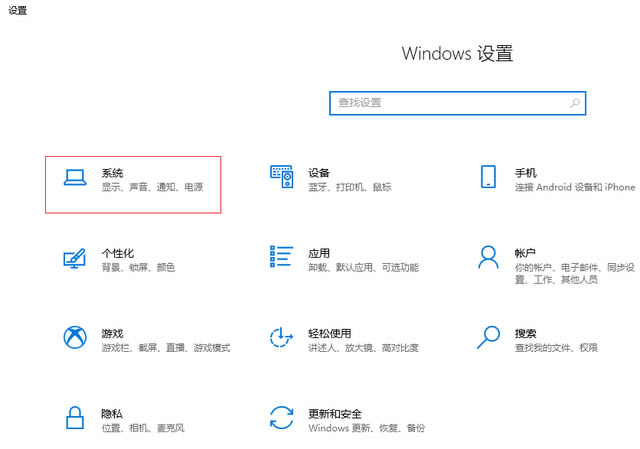
2、然后在系统设置界面,在左侧的搜索框中输入控制面板。
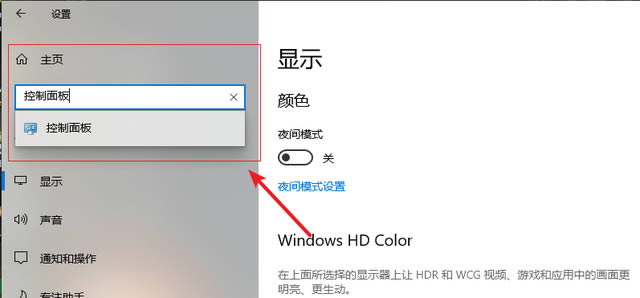
3、在控制面板内我们选择硬件和声音选项。
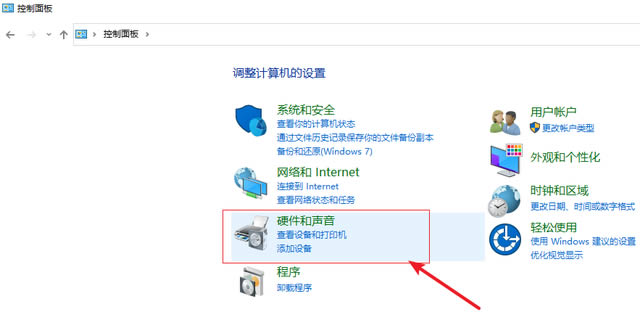
4、在硬件和声音选项里面选择声音。
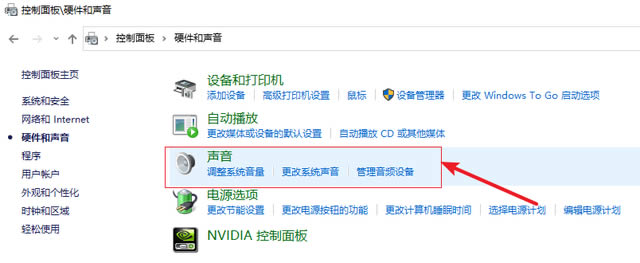
5、然后在声音窗口中我们选择播放,在下面的列表里找到扬声器鼠标双击打开。
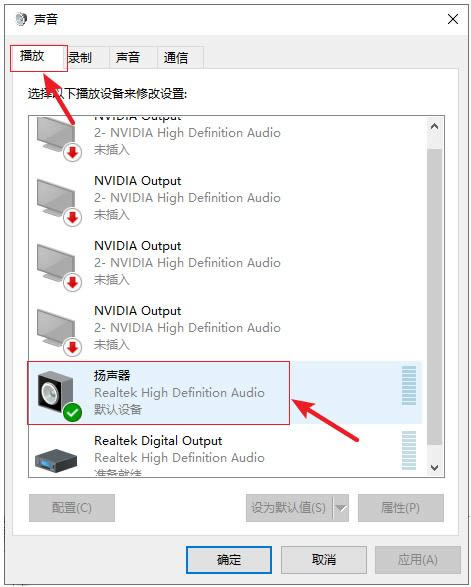
6、接着在这个界面点击增强。
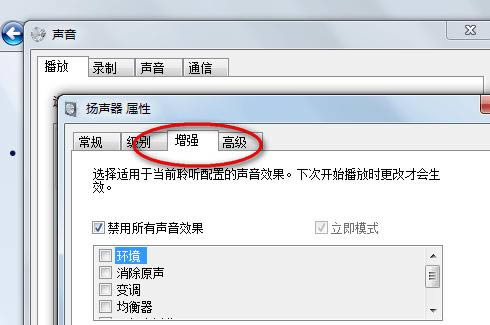
7、然后我们把禁用所有声音效果给取消勾选。
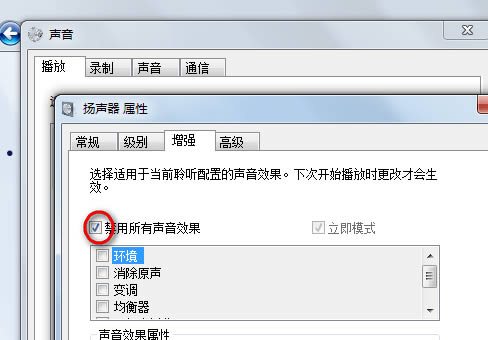
8、上述步骤设置完毕后点击确定就可以了。
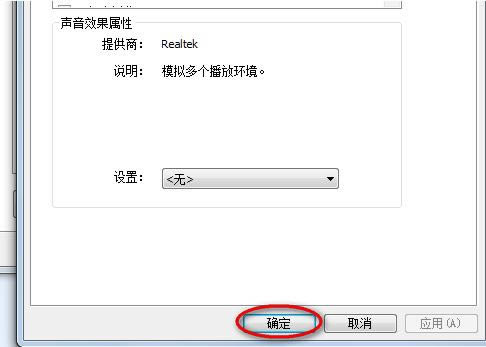
以上就是win10耳机插电脑上没有声音怎么办?win10电脑耳机没有声音解决方法的详细内容,更多关于耳机插电脑上没有声音解决方法的资料请关注代码网其它相关文章!
相关文章:
-
-
-
[windows11] Win11白名单怎么设置? Windows安全中心添加白名单的技巧Win11白名单怎么设置?Win11系统中的扫毒想要添加白名单,该怎么制作呢?下面我们就来…
-
[windows10] win10的ip地址在哪里修改?win10的ip地址设置操作方法这篇文章主要介绍了win10的ip地址在哪里修改?win10的ip地址设置操作方法的相关资料…
-
[windows11] Win11更新后不显示时间和日历怎么办?Win11不显示时间和日历解决方法有小伙伴更新Win11后出现时间和日历不显示了,本文就为大家带来了详细的解决教程,…
-
版权声明:本文内容由互联网用户贡献,该文观点仅代表作者本人。本站仅提供信息存储服务,不拥有所有权,不承担相关法律责任。
如发现本站有涉嫌抄袭侵权/违法违规的内容, 请发送邮件至 2386932994@qq.com 举报,一经查实将立刻删除。
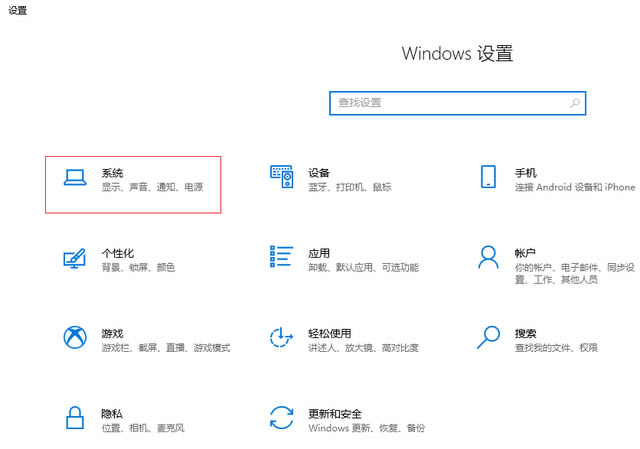
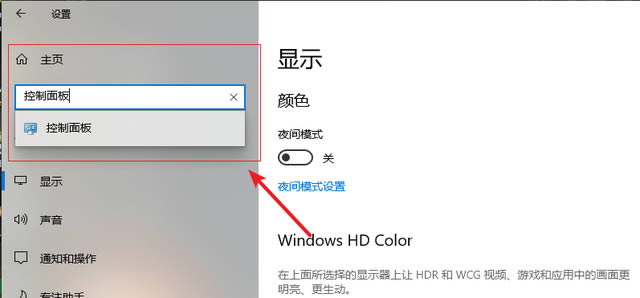
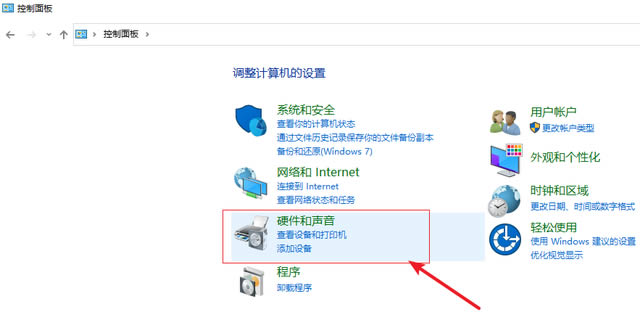
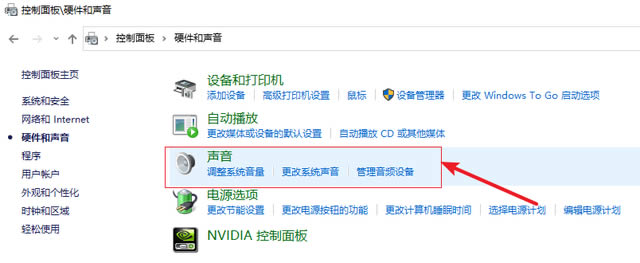
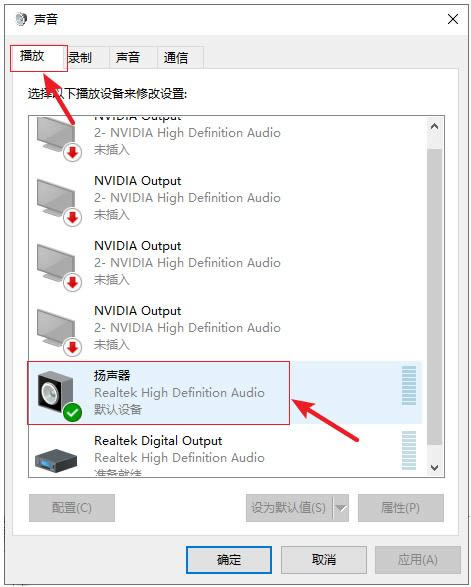
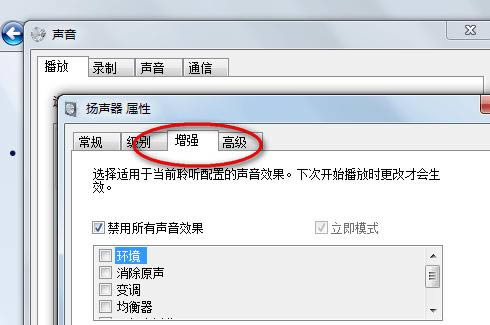
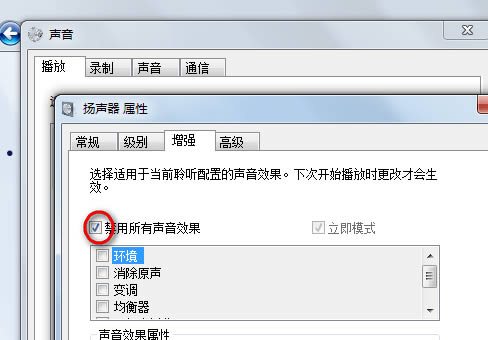
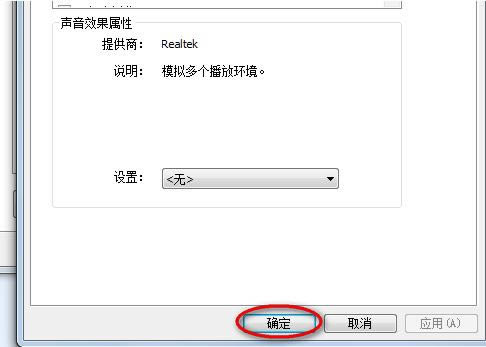

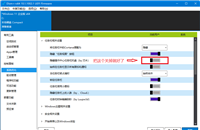
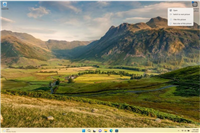
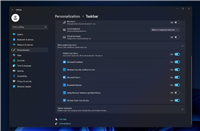
发表评论